Transizione Metamorfosi
La Transizione Metamorfosi crea un divertente effetto metamorfosi analizzando il contenuto presente in un clip e fondendolo con il contenuto del clip successivo.
Si può personalizzare il modo in cui si sviluppa la transizione impostando una linea guida per ciascun clip per aiutare a determinare l'area di fuoco della transizione, ad esempio la linea dell'orizzonte. È possibile visualizzare in anteprima la transizione e regolare la linea guida e la lunghezza (durata) della transizione. La linea guida determina in che modo la transizione verrà applicata, quindi è possibile provare diversi posizionamenti fino a ottenere il risultato desiderato.
Le transizioni metamorfosi funzionano meglio fra i clip che hanno punti di riferimento simile e i clip che hanno le stesse dimensioni.
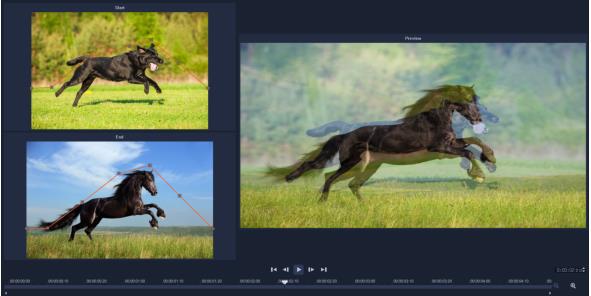
È possibile impostare punti di riferimento per personalizzare i risultati della transizione metamorfosi.
Per aggiungere una Transizione Metamorfosi
1 Nella Libreria, fare clic sul pulsante della categoria Transizione  , scegliere Diapositiva dal menu a discesa Galleria o nella casella Ricerca, digitare Metamorfosi.
, scegliere Diapositiva dal menu a discesa Galleria o nella casella Ricerca, digitare Metamorfosi.
 , scegliere Diapositiva dal menu a discesa Galleria o nella casella Ricerca, digitare Metamorfosi.
, scegliere Diapositiva dal menu a discesa Galleria o nella casella Ricerca, digitare Metamorfosi.2 Trascinare la miniatura Transizione metamorfosi nella Timeline, fra due clip.
3 Visualizzare l'anteprima nel pannello Lettore. Per regolare la durata della transizione o impostare dove avviare e terminare la transizione, trascinare i contorni della transizione nella Timeline. Se si è soddisfatti del risultato, ci si può fermare qui.
4 Per modificare la transizione, fare doppio clic sulla transizione nella Timeline per aprire il pannello Opzioni e selezionare Personalizza.
5 Nella finestra Transizione metamorfosi, confrontare le linee guida transizioni arancioni nell’area Inizio e Fine.
6 Nell'area Inizio e Fine, trascinare il mouse per impostare i nodi della linea guida arancione che sarà usata come punto di riferimento.
• Per aggiungere i nodi basta fare clic sulla linea guida.
• Per cancellare i nodi, fare clic con il pulsante destro del mouse su un nodo e scegliere Elimina o Elimina tutto (per tutti i nodi tranne il primo e l’ultimo).
7 Nell'area Anteprima, usare i controlli di riproduzione per visualizzare in anteprima la transizione.
8 Se necessario, regolare le linee guida per mettere a punto la trasformazione.
9 Scegliere OK per uscire dall’editor e tornare alla Timeline.